Chrome拡張機能の設定方法!管理画面での削除やシークレットモードでの適用方法は?
Chromeブラウザの拡張機能の追加方法や設定、管理方法をご紹介します。Chromeブラウザの拡張機能には非常に便利な機能が多数用意されています。紹介するChromeブラウザ拡張機能の設定方法を覚えて、拡張機能を活用していきましょう。

目次
Chromeの拡張機能(アドオン)とは?
皆さんはGoogle Chromeの拡張機能(アドオン)をご存知でしょうか?Google Chromeブラウザに拡張機能(アドオン)を追加すると、Google Chromeをより便利に利用するためのアプリのようなものをインストールすることができるのです。
今やGoogle Chromeブラウザを利用する上で必須ツールとなっている拡張機能(アドオン)ですが、Google Chrome以外にもFirefoxで拡張機能(アドオン)を利用することができます。本記事ではGoogle Chromeの拡張機能(アドオン)の設定方法や、おすすめのGoogle Chrome拡張機能(アドオン)TOP5をご紹介していきます。
Chromeの管理画面で拡張機能を設定方法
本章ではGoogle Chromeブラウザの拡張機能(アドオン)の設定方法をご紹介します。Google Chromeブラウザ専用の拡張機能(アドオン)を追加する場合は、Chrome ウェブストアというGoogleが公式に提供しているサービスを利用する必要があります。
Google Chrome ウェブストアは下記のリンクからアクセスできます。
拡張機能を追加する方法
Google Chromeブラウザに拡張機能(アドオン)を追加する方法をご紹介します。
上記Chrome Webストアにアクセスしたら、早速気になるGoogle Chromeの拡張機能(アドオン・プラグイン)をインストールしてみてください。とはいっても、最初はどの拡張機能(アドオン・プラグイン)をインストールしたら良いのか分からない方もいます。
そういうときはChrome Webストアの左側のメニュー一覧から【カテゴリ】【機能】【評価】から拡張機能(アドオン・プラグイン)を探してみて下さい。
気になるChrome拡張機能(アドオン)が見つかったら、拡張機能(アドオン)のサムネイル画像をクリックし、画面右上の【Chromeに追加】をクリックして下さい。
拡張機能(アドオン)追加の確認画面がGoogle Chromeブラウザ上に表示されます。【拡張機能を追加】をクリックして下さい。
Chromeブラウザに拡張機能(アドオン・プラグイン)が追加されると、Chromeブラウザ画面に上記のメッセージが表示されます。
拡張機能を削除する方法
Google Chromeブラウザに追加済みの拡張機能(アドオン)を削除する方法をご紹介します。Google Chromeブラウザの拡張機能(アドオン)管理画面から削除することができます。
Google Chromeブラウザで拡張機能(アドオン)を削除する場合はGoogle Chromeブラウザの右上の【︙】アイコンをクリックして、メニュー一覧から【その他ツール】>【拡張機能】と選択し管理画面を表示します。
Google Chromeに追加されている拡張機能(アドオン)の管理画面が表示されます。削除したい拡張機能(アドオン)項目に表示されている【削除】をクリックして下さい。
一度Google Chromeブラウザから拡張機能(アドオン)を削除すると、その拡張機能(アドオン)サービスが使えないだけでなく、拡張機能(アドオン)内に保存されていたデータも削除されるので注意してください。
拡張機能を無効化する設定方法
Google Chromeブラウザで一時的に利用しない追加済みの拡張機能(アドオン)があれば、Google Chromeブラウザから削除せずに、拡張機能(アドオン)自体を無効化する設定方法があります。
先程紹介した拡張機能(アドオン)の管理画面で、拡張機能(アドオン)の項目に表示されている【スイッチ】をオフにすれば拡張機能(アドオン)が無効化されます。
ショートカットで拡張機能を使う
追加したGoogle Chrome拡張機能(アドオン)はURLバー右側にアイコンとして表示されます。拡張機能(アドオン)を利用する時は、この拡張機能(アドオン)アイコンをクリックして下さい。
シークレットモードで拡張機能を設定して使う方法
Google Chromeブラウザのシークレットモードでは、拡張機能(アドオン)が利用できないように初期設定されています。Google Chromeブラウザのシークレットモードでも拡張機能(アドオン)を利用する設定方法をご紹介します。
シークレットモードで拡張機能を設定
Google Chromeブラウザの拡張機能(アドオン)管理画面から、シークレットモードでも利用可能にしたい拡張機能(アドオン)を選択し【詳細】をクリックして下さい。
管理画面が表示されます。【シークレットモードでも実行を許可する】という項目のスイッチをONしてください。これでシークレットモードでも拡張機能(アドオン)を利用することができます。
Chromeおすすめの拡張機能(アドオン)5選
本記事最後の本章ではChrome拡張機能(アドオン)おすすめ5選をご紹介します。更におすすめの拡張機能(アドオン)を知りたい方は、下記のリンクで多数のおすすめChrome拡張機能(アドオン)を紹介していますので、参考にしてみてください。
「SearchPreview」
SearchPreviewとは、GoogleやYahoo!でWeb検索する際に、検索表示一覧にWebページのプレビュー画像を表示してくれるChrome拡張機能(アドオン・プラグイン)です。検索一覧のタイトルからWebページにアクセスする前に、Webページ内容を確認できることから、正確な情報の取得したい方に便利なChrome拡張機能(アドオン・プラグイン)です。
「Data Saver」
Data Saverとは、Webページを最適に表示しながらも、データ使用量を抑制してくれるGoogle Chrome拡張機能(アドオン・プラグイン)です。BusinessでGoogle Chromeを利用している方におすすめです。
「AdBlock」
Adblock Plusとは、Chromeに追加することでWebページ上に表示されるGoogle Adsなどの広告をすべて無効化し非表示にしてくれる拡張機能(アドオン・プラグイン)です。悪質な広告やポップアップもブロックしてくれるのでおすすめの拡張機能(アドオン・プラグイン)となります。
Webページを紹介する際のスクリーンショットをとる時にも有効ですので、Webメディアライターにもおすすめの拡張機能(アドオン・プラグイン)です。
「SimpleExtManager」
SimpleExtManagerとは、追加済みの拡張機能をシンプルなメニューで一覧を作成してくれる拡張機能(アドオン)です。SimpleExtManagerを利用すれば、多数の拡張機能(アドオン)を追加しても、簡単に拡張機能(アドオン)を見つけ出し、起動させることが可能です。
Google Chromeブラウザに拡張機能(アドオン)を大量に追加しても、ブラウザ上部のショートカット画面にすべての拡張機能(アドオン)アイコンが表示されません。そういった場合にSimpleExtManagerを利用すると非常に便利です。
「Evernote Web Clipper」
Evernote Web Clipperとは、Evernote公式のChrome拡張機能(アドオン・プラグイン)です。Web上の様々な情報をクリップして、スマートフォンアプリと連携しファイル共有することが可能です。スマートフォンとパソコンデバイス両方でデータ収集をするユーザーにおすすめのChrome拡張機能です。
Chromeに拡張機能を設定するメリットは沢山!
本記事ではGoogle Chromeブラウザの拡張機能(アドオン)の追加方法や設定、管理方法をご紹介しました。Google Chromeブラウザの拡張機能(アドオン)には非常に便利な機能が多数用意されています。本記事で紹介したGoogle Chromeブラウザ拡張機能(アドオン)の設定方法を覚えて、拡張機能(アドオン)を活用していきましょう。
GoogleChromeの記事が気になった方にはこちらもおすすめ!
 GoogleChromeでPDFファイルをダウンロードせずに表示/閲覧する拡張機能!
GoogleChromeでPDFファイルをダウンロードせずに表示/閲覧する拡張機能!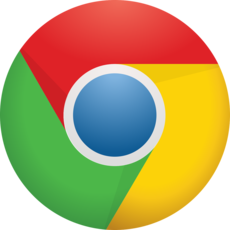 GoogleChromeのショートカットキーのおすすめ43選を一覧で紹介!!
GoogleChromeのショートカットキーのおすすめ43選を一覧で紹介!!




















